Cloudways 培訓計劃 (2022) – Cloudways 教程和使用方法
已發表: 2022-08-27在這篇文章中,我將告訴你關於我的Cloudways 培訓計劃的一切。 我們將從 Cloudways 託管的概述開始,然後轉到我們的培訓計劃、其課程內容以及註冊的詳細過程。
順便說一句,您知道您可以完全免費獲得這門課程嗎? 想知道怎麼做? 閱讀這篇文章直到最後找出答案。 讓我們開始!
- 什麼是 Cloudways 託管?
- Cloudways 免費培訓計劃
- 最初設定
- WordPress 設置
- 備份還原
- 緩存管理
- 客戶支持
- 高級教程
- Cloudflare 企業 CDN
- 電子郵件
- 網站遷移
- 如何報名參加 Cloudways 培訓計劃?
- 購買流程
- Cloudways 託管計費流程
- 要郵寄的詳細信息
- 結論
什麼是 Cloudways 託管?
Cloudways 是一個完全託管的雲託管解決方案,總部位於歐洲馬耳他。 他們將其構建在Linode、AWS、Digital Ocean、Vultr 和 Google Cloud 等非託管託管服務提供商之上。
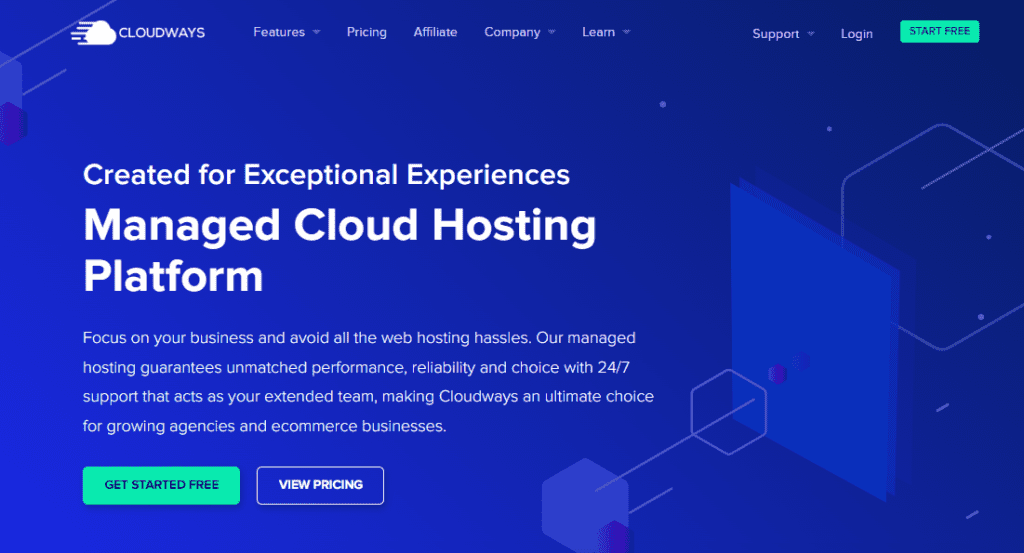
Cloudways 託管背後的主要目的是提供託管和非託管託管的完美組合,因此他們的客戶可以享受兩者的好處!
Cloudways 託管提供現代控制面板,以及出色的速度和正常運行時間、合格的支持和高效的負載處理、數據中心範圍、可擴展性和“現收現付”定價模式!
其 Digital Ocean 服務器的定價計劃從每月 10 美元起。 因此,如果您有一個基於 WordPress 的網站並獲得高流量,那麼 Cloudways 託管將是您的理想選擇。
Cloudways 免費培訓計劃
此 Cloudways 培訓計劃將是您了解如何在 Cloudways 託管上建立網站並開始運行的完美指南!
您可能是博主、小企業主、自由職業者、企業家,或者只是一個初學者,這個培訓計劃會對您有所幫助!
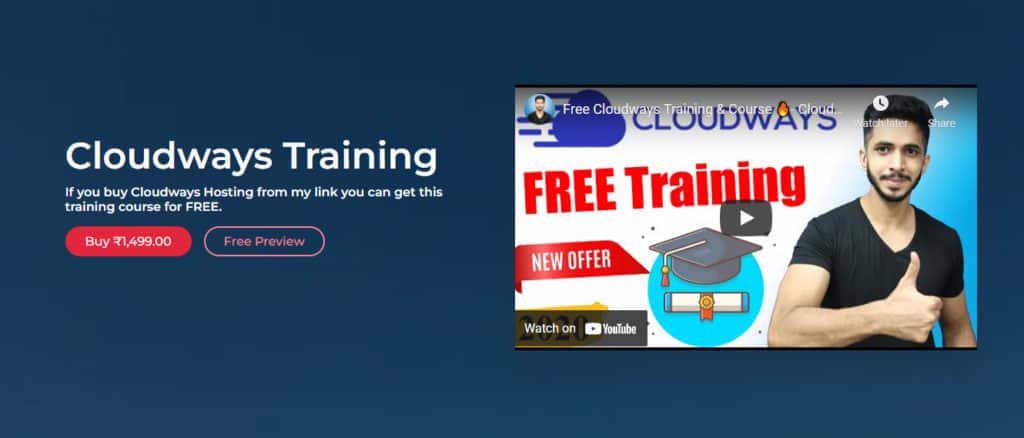
在本計劃中,我們將涵蓋廣泛的主題,這些主題分為不同的步驟。
最初設定
這包括在您的 Cloudways 主機上設置 WordPress並將您的域指向它的過程。
WordPress 設置
在這裡,我們將討論安裝多個網站、設置 SSL、子域、使用文件管理器等。
備份還原
本節將幫助我們了解備份和恢復過程、備份計費以及恢復已刪除的應用程序或服務器。
緩存管理
在這裡,我們將學習如何設置Breeze Cache 和 WP Rocket 插件。
客戶支持
本部分將幫助我們了解聯繫 Cloudways 支持團隊的過程。
高級教程
本部分包括一些高級設置,例如設置 Cloudflare DNS、登台教程、FTP 連接、服務器狀態、升級和降級服務器等。
Cloudflare 企業 CDN
在這裡,我們將了解Cloudflare Enterprise CDN的含義和用途,如何使用它,以及如何退訂 Cloudflare Enterprise。

電子郵件
本節是關於電子郵件的。 我們將了解設置免費商務電子郵件的過程、使用 Gmail 的 SMTP 設置、Cloudways Rackspace 電子郵件教程等。
網站遷移
最後一部分將引導我們完成將網站從另一個提供商遷移到 Cloudways 的過程,反之亦然。
如何報名參加 Cloudways 培訓計劃?
我專門為使用我的鏈接購買 Cloudways 主機的用戶設計了這個 Cloudways 培訓計劃。 因此,通過我的鏈接購買 Cloudways 託管的用戶可以免費參加此培訓計劃。
我還有一個非常令人興奮的折扣優惠,可以讓您在託管的前三個月額外享受 20% 的折扣。 有關獲得額外折扣的詳細過程,請參閱我的Cloudways 優惠券代碼文章。
現在,讓我們看看Cloudways Hosting的購買流程
購買流程
步驟1:
使用我的鏈接訪問官方 Cloudways 網站並選擇您選擇的計劃。
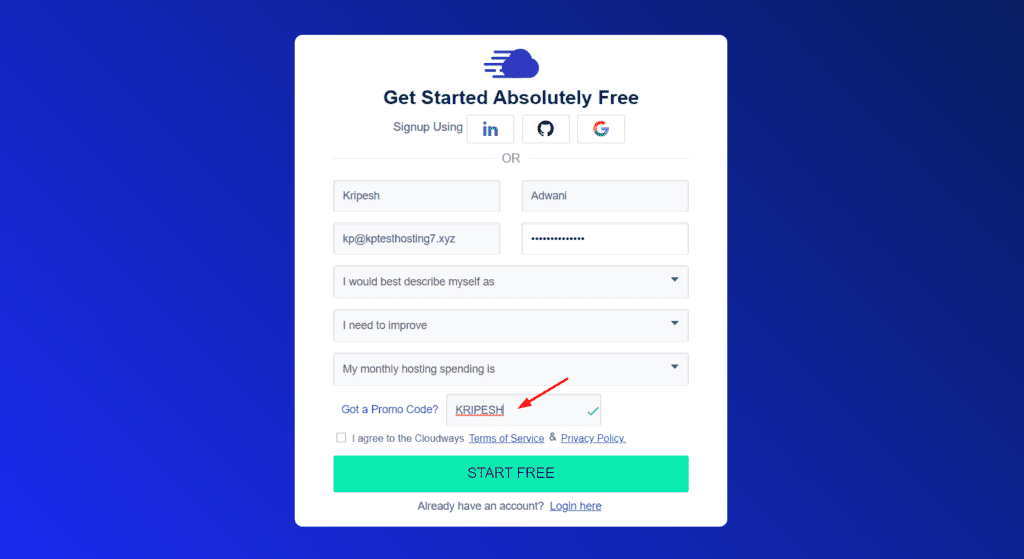
第2步:
創建一個帳戶並使用優惠券代碼KRIPESH在前 3 個月的計劃中享受 20% 的折扣。
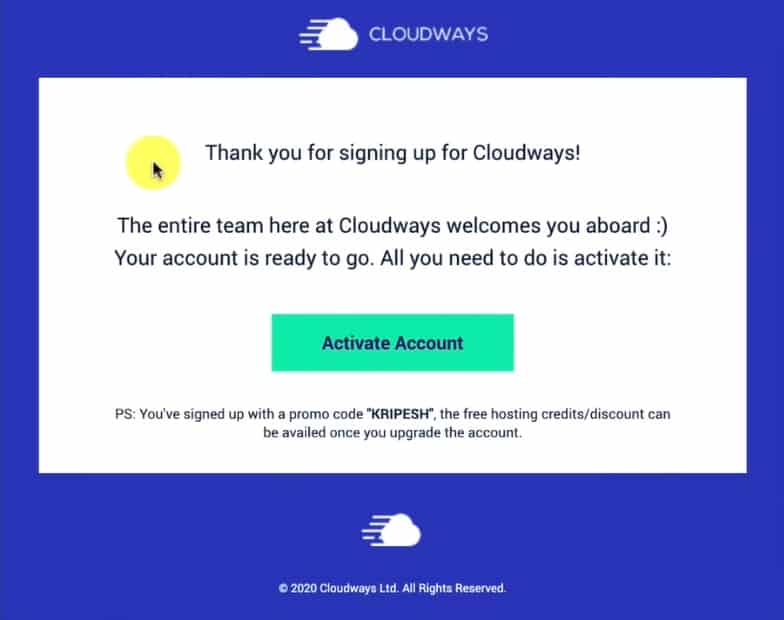
第 3 步:
收到電子郵件後,單擊“激活帳戶” 。 如果您沒有收到它,請聯繫他們的團隊以激活您的帳戶。
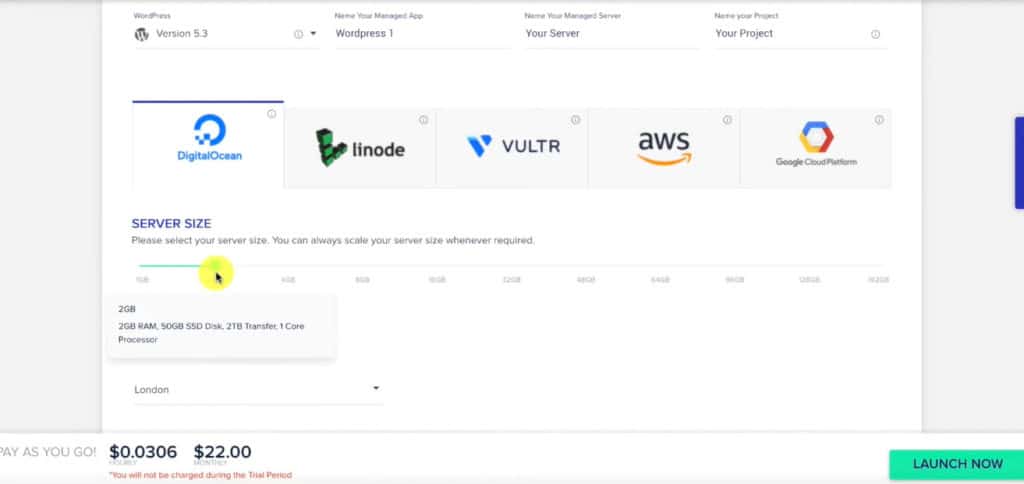
第4步:
接下來,您將登錄到您的帳戶,您需要為您的網站選擇 WordPress 版本、服務器位置和服務器大小。 最便宜的選擇是 1 GB 服務器。
第 5 步:
創建服務器後,單擊“升級您的帳戶”。 然後,輸入您的卡詳細信息和帳單地址,然後單擊“授權”。
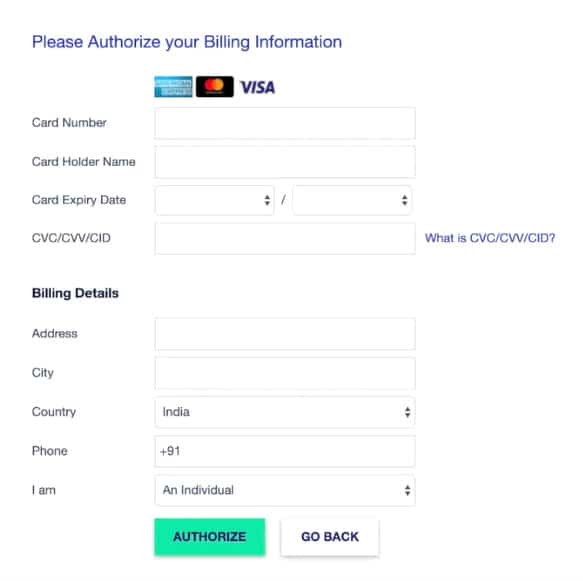
第 6 步:
為了獲得授權,他們將從您的帳戶中扣除 1 美元,這筆款項將退還。
Cloudways 託管計費流程
最好的部分是您在購買 Cloudways 主機後無需支付任何預付款。 您需要從“帳戶”選項卡下為您的主機添加資金,他們將按月扣除。
要郵寄的詳細信息
現在,我們已經到了註冊 Cloudways 培訓計劃的最後一步。 激活帳戶並授權付款後,您需要將以下詳細信息發送至 [email protected],主題為“Cloudways 培訓”。
- 購買 Cloudways 計劃的日期
- 授權時間
如果您之前使用我的鏈接購買了 Cloudways 計劃並且不記得授權時間,您可以簡單地將您購買主機時使用的電子郵件 ID 發送給我。
驗證過程最多可能需要 10 個工作日。 完成此過程後,您將免費進入我的培訓計劃。
結論
因此,這是購買 Cloudways 託管並免費進入我的Cloudways 培訓計劃的過程。 我真的希望這個培訓計劃能幫助您充分利用您的託管服務並建立一個成功的在線業務或博客。
如果你剛開始寫博客,我還有一個實用的博客課程,叫做閃電博客。 它將幫助您在一周內創建一個具有 90+ 頁面速度得分的有吸引力和優化的博客!
如果您對該過程有任何疑問,請將其留在下面的評論部分。 我會盡快回复他們。 如需更深入的內容,您可以加入我的每週通訊。
這是克里佩什簽字。 乾杯!
